windowsxp系统下怎样设置QQ语音
更新日期:2024-03-23 13:44:59
来源:投稿
手机扫码继续观看

腾讯QQ是一款非常受欢迎的即时通讯软件,用户们可以在各类通讯终端上通过QQ聊天交友。不过,最近一位windowsxp系统用户反馈不知道该如何设置QQ语音,这该怎么办呢?接下来,就让系统小编教给大家具体的操作指南。
具体如下:
1、打开QQ软件。点击左下角的三条横线图标。
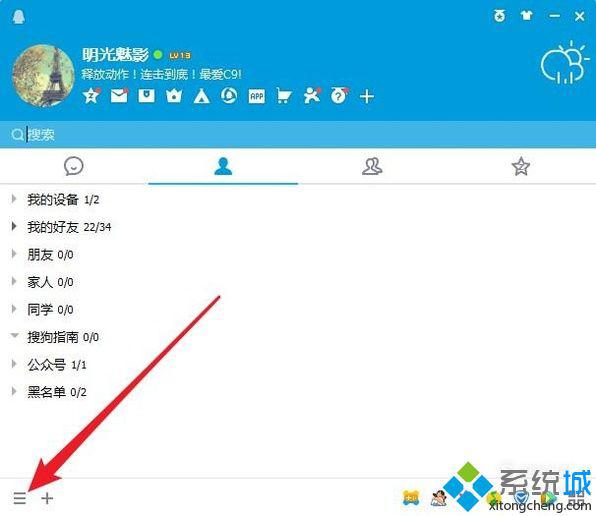
2、点击设置。
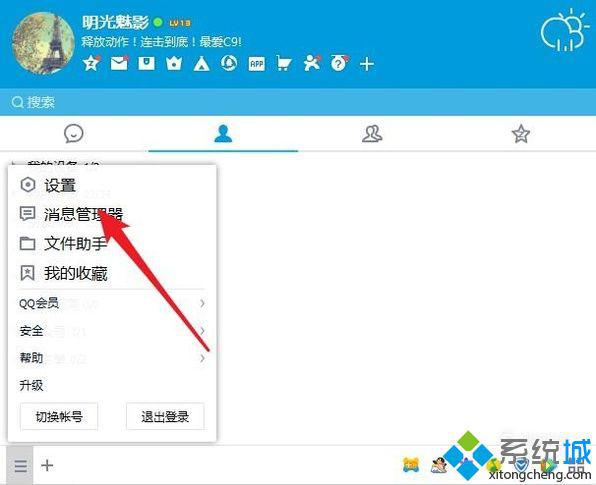
3、点击音视频通话。
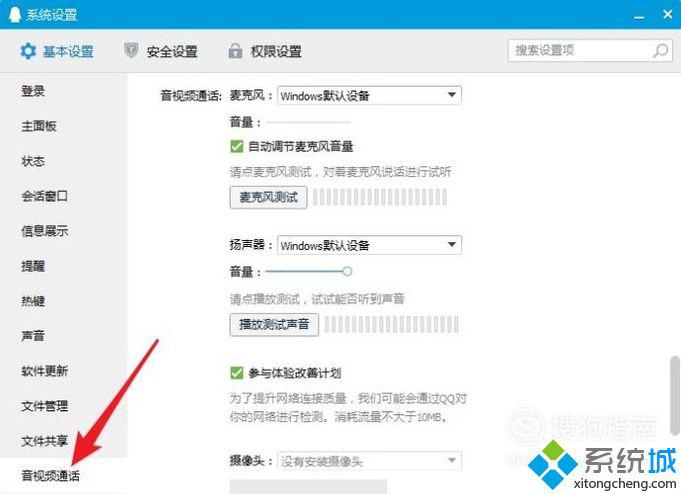
4、选择麦克风设备。
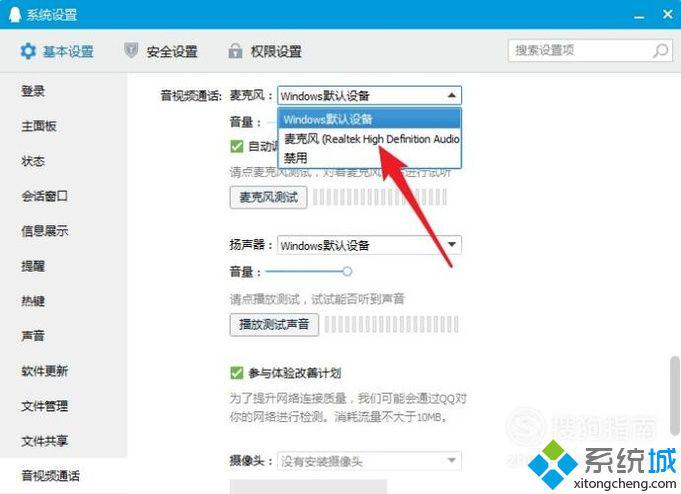
5、勾选自动调节音量。
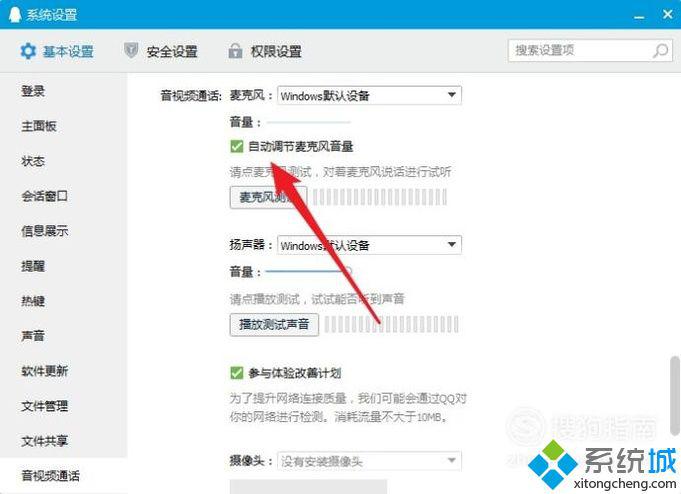
6、选择扬声器。
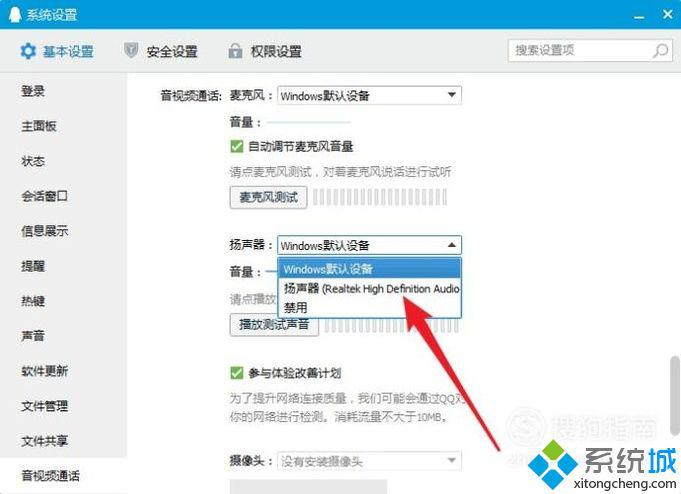
7、播放声音进行测试即可完成设置。
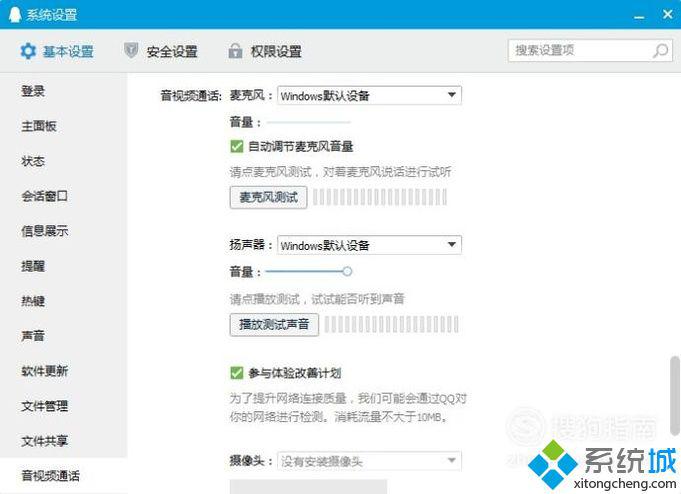
windowsxp系统下设置QQ语音的方法就为大家介绍到这里了。如果你对此也十分感兴趣的话,不妨按照上述方法操作看看!
该文章是否有帮助到您?
常见问题
- monterey12.1正式版无法检测更新详情0次
- zui13更新计划详细介绍0次
- 优麒麟u盘安装详细教程0次
- 优麒麟和银河麒麟区别详细介绍0次
- monterey屏幕镜像使用教程0次
- monterey关闭sip教程0次
- 优麒麟操作系统详细评测0次
- monterey支持多设备互动吗详情0次
- 优麒麟中文设置教程0次
- monterey和bigsur区别详细介绍0次
系统下载排行
周
月
其他人正在下载
更多
安卓下载
更多
手机上观看
![]() 扫码手机上观看
扫码手机上观看
下一个:
U盘重装视频












